几何画板支持绘制平面、立体几何图形,进行线段等分、作垂线、平行线等操作,那么几何画板怎么画已知坐标的点?有什么技巧?下面就一起来看看吧。

画已知坐标的点方法介绍
1,立坐标系。打开几何画板,点击上方【绘图】菜单,在其下拉菜单选择【建立坐标系】命令,这样就可以在画板中建立好平面直角坐标系。
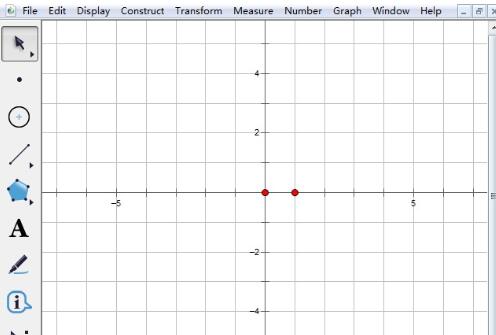
2,行绘制点命令。点击上方【绘图】菜单,在其下拉菜单选择【绘制点】命令,这样就会弹出绘制点的对话框。
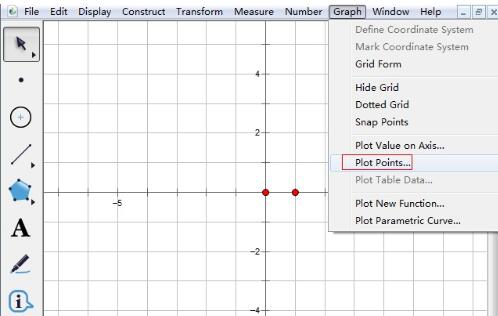
3,已知坐标的点。在弹出的绘制点对话框依次输入横坐标和纵坐标,然后点击【绘制】按钮,就能在坐标系中画出该点。
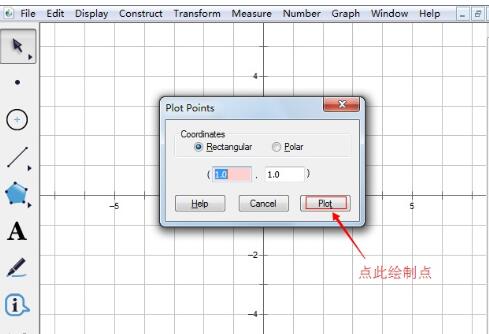
文明上网,理性发言,共同做网络文明传播者